Presmerovanie správ z iPhonu na ďalšie zariadenia
S použitím funkcie Presmerovanie správ na iPhone sa vám SMS, MMS alebo RCS správy, ktoré pošlete z iPhonu alebo ktoré na ňom prijmete, môžu zobrazovať aj na Macu, iPade a Apple Vision Pro, takže môžete v konverzácii pokračovať na zariadení, ktoré si vyberiete.
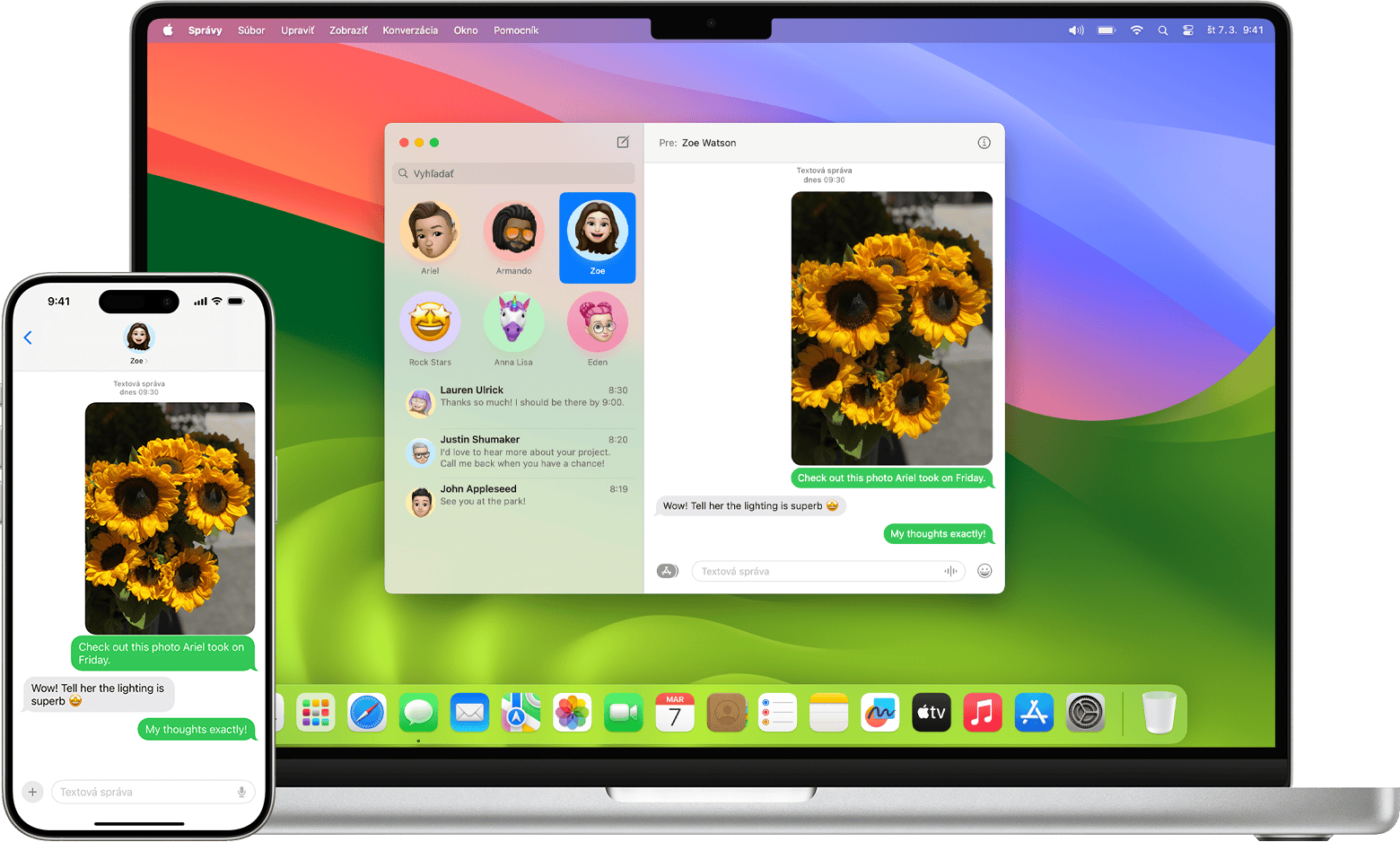
Automatické presmerovanie správ
Uistite sa, že ste na všetkých zariadeniach prihlásený do toho istého Apple účtu ako na iPhone.
Uistite sa, že iPhone je zapnutý a pripojený k Wi-Fi alebo mobilnej sieti.
Podľa postupu nižšie nastavte Správy v iCloude alebo presmerovanie správ.
Nastavenie Správ v iCloude
Keď na svojich zariadeniach nastavíte Správy v iCloude, celá história správ sa bude v týchto zariadeniach udržiavať aktualizovaná, aj keď si nastavíte nové zariadenie. Patria sem správy odoslané alebo prijaté v podobe SMS, MMS, RCS alebo iMessage. Presmerovanie správ nemusíte nastavovať samostatne, pretože táto funkcia je súčasťou Správ v iCloude.
Alebo samostatné nastavenie presmerovania správ
Ak nepoužívate Správy v iCloude alebo sa správy nepresmerujú podľa očakávania:
Na iPhone prejdite na Nastavenia > Apky > Správy.
Klepnite na Presmerovanie správ. (Ak sa daná možnosť nezobrazuje, vypnite a znova zapnite službu iMessage, potom klepnite na Odosielanie a prijímanie a znova sa prihláste.)
Klepnutím zapnite každé zariadenie, ktorému chcete povoliť odosielanie a prijímanie správ na tomto iPhone.
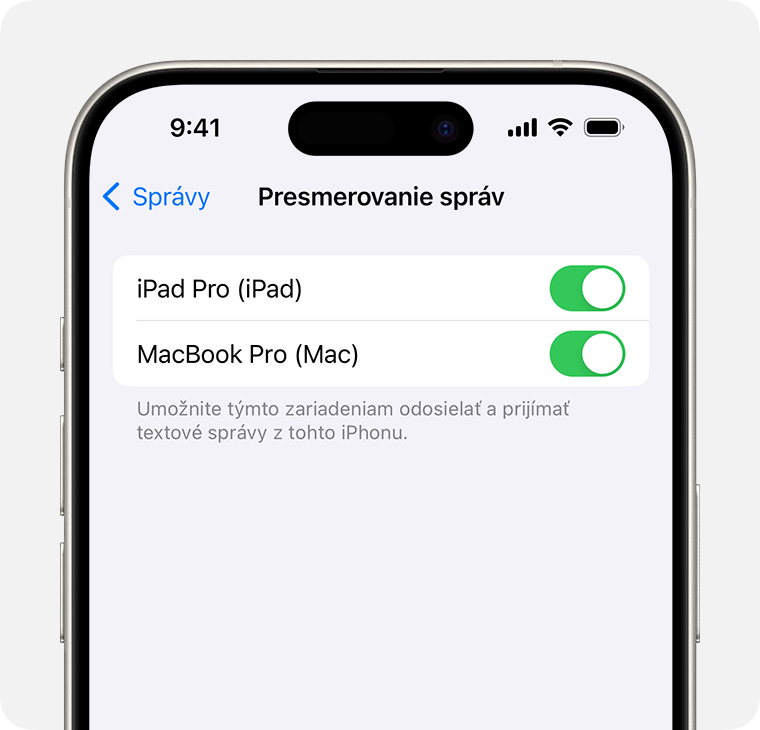
Ak vyberiete zariadenie, na ktorom sa nepoužíva dvojfaktorová autentifikácia pre Apple účet, na každom z vašich ostatných zariadení sa zobrazí overovací kód, ktorý je potrebné zadať na iPhone.
Ak sa v nastaveniach presmerovania správ nezobrazuje jedno alebo viac vašich ďalších zariadení:
iPad: Prejdite na Nastavenia > Apky > Správy a uistite sa, že je zapnutá služba iMessage. Klepnite na Odosielanie a prijímanie a potom sa uistite, že sa Apple účet zobrazený v dolnej časti tejto obrazovky zhoduje s tým na vašom iPhone. Ak sa nezhoduje, klepnutím naň sa odhláste a potom sa prihláste pomocou správneho Apple účtu.
Mac: Otvorte apku Správy. Na lište vyberte Správy > Nastavenia. Kliknite na iMessage a uistite sa, že sa Apple účet zobrazený v tomto okne zhoduje s tým na vašom iPhone. Ak sa nezhoduje, kliknite na Odhlásiť sa a potom sa prihláste pomocou správneho Apple účtu.
Apple Vision Pro: Prejdite na Nastavenia > Apky > Správy a skontrolujte, či je služba iMessage zapnutá. Klepnite na Odosielanie a prijímanie a potom sa uistite, že sa Apple účet zobrazený v dolnej časti tejto obrazovky zhoduje s tým na vašom iPhone. Ak sa nezhoduje, klepnutím naň sa odhláste a potom sa prihláste pomocou správneho Apple účtu.
Manuálne presmerovanie správ
Bez ohľadu na to, či máte zapnuté Správy v iCloude alebo Presmerovanie správ, môžete vybrané správy manuálne presmerovať do iných zariadení.
Presmerovanie a zdieľanie správ na iPhone
Potrebujete ďalšiu pomoc?
Povedzte nám viac o tom, čo sa deje, a my vám navrhneme, ako môžete postupovať ďalej.
